Install CloudPanel Hosting Control Panel di Ubuntu 22.04

CloudPanel adalah hosting control panel gratis yang dapat memudahkan dalam manajemen server web hosting. CloudPanel tidak hanya mendukung web berbasis PHP tetapi juga mendukung Node.js dan Python.
Bagi pengguna cloud provider AWS, Digital Ocean, Hetzner Cloud, Google Cloud, Azure, dan Vultr, telah tersedia image untuk CloudPanel. Untuk pengguna cloud provider lain atau dedicated server tetap dapat memasang CloudPanel dengan syarat menggunakan sistem operasi Ubuntu 22.04 atau Debian 11.
Security
- Firewall UFW
- Access Restriction by IP
- IP & Bot Blocker
- Basic Authentication
- Two-Factor Authentication
- Let’s Encrypt SSL
- Automated Backups
- Cloudflare Integration
Technology Stack
- Nginx + PageSpeed Module
- MySQL/MariaDB
- PHP 7.1-8.1
- Redis
- ProFTPD
- Node.js LTS
- Yarn
- Python
Requirements
- OS Ubuntu 22.04 / Debian 11
- CPU 1 Core
- RAM 2GB
- Disk 10GB
Install CloudPanel
Install CloudPanel di Ubuntu 22.04 dengan database MariaDB 10.8.
1 | curl -sSL https://installer.cloudpanel.io/ce/v2/install.sh | sudo DB_ENGINE=MARIADB_10.8 bash |
Jika CloudPanel sudah selesai terinstall ditampilkan pesan The installation of CloudPanel is complete!. CloudPanel dapat diakses melalui https://IP-Server:8443.
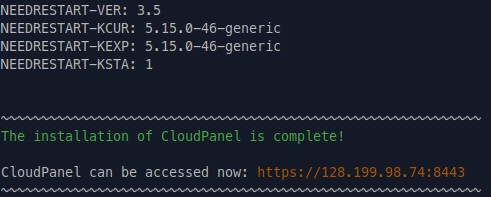
Ketika mengakses CloudPanel untuk pertama kali, akan diminta untuk membuat akun Admin. Setelah itu redirect ke halaman login CloudPanel dan masuk ke Frontend Area.
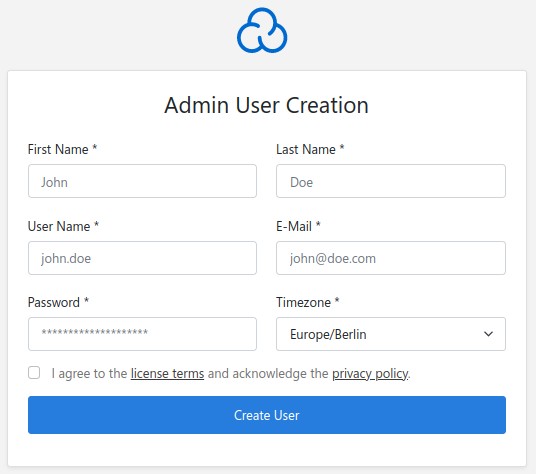
Menambah Website
Menambah website di CloudPanel:
- Site, + ADD SITE
- Pilih mau menghosting website apa? Tersedia WordPress, PHP, Node.js, HTML, dan Python site. Misal Create a WordPress site.
- Masukkan Domain Name, Site Title, Admin User Name, Admin Password dan Admin E-Mail. Lalu Create.
- WordPress Site has been created!, WordPress sudah selesai dibuat. Copy credentials dari WordPress yang sudah selesai dibuat.
- Back to Sites.
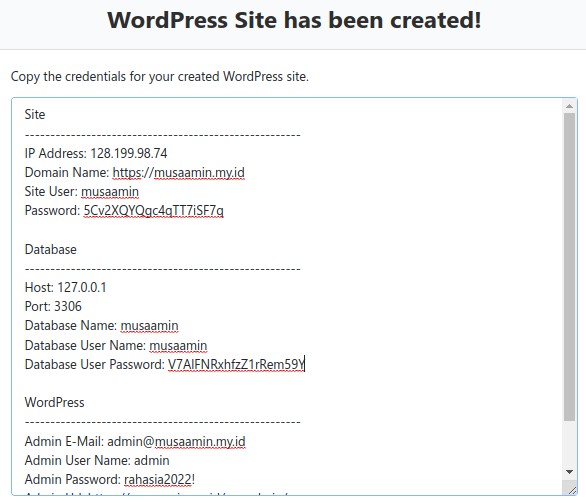
Memasang SSL
Secara default SSL yang terpasang adalah SSL Self-Signed. CloudPanel mendukung SSL dari Let’s Encrypt atau SSL dari certificate authority lainnya.
SSL Let’s Encrypt:
- Sites -> Manage.
- SSL/TLS.
- Actions -> New Let’s Encrypt Certificate.
- Create and Install.
Import Certificate:
- Sites -> Manage.
- SSL/TLS.
- Actions -> Import Certificate.
- Masukkan Private Key dan Certificate.
- Import dan Install.
Selamat mencoba 🙂



Saya coba multisite subdomain, kok ERR_TOO_MANY_REDIRECTS terus ya?
Sepertinya ada yg salah di vhost, adakah settingan untuk vhost multisite subdomain di panel ini?
coba cari tutorial multisite subdomain dan sesuaikan konfigurasinya
Sudah fix mas, dibagian servername ternyata ..
Setelah nyoba, overall lebih enak tanpa panel
Apakah bisa install di virtual machine tanpa ip public?
sepertinya bisa, coba aja install di virtualbox.